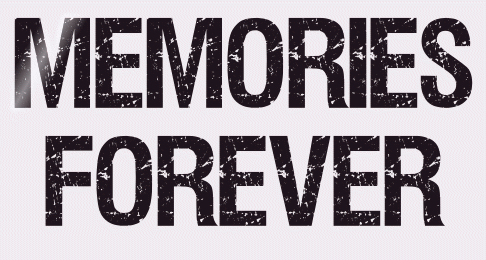 |

Deze tutorial is auteursrechtelijk beschermd door Jardin de Felinec31, alle rechten voorbehouden.
Elke verspreiding, zonder voorafgaande schriftelijke toestemming is geheel verboden.
Elke gelijkenis met een andere tutorial is puur toeval.
Deze les is geschreven in PaintShop Pro 2019 op 27-02-2022.
Ik heb de persoonlijke toestemming van Carine om haar lessen te vertalen uit het Frans.
Wil je deze vertaling linken, dan moet je Carine daarvoor persoonlijk toestemming om vragen !!!
Ik ben alleen maar de vertaler, de auteursrechten liggen volledig bij Carine.
Merci beaucoup Carine que je pouvez traduire vos tutorièls en Néerlandais
Claudia.
Materialen :
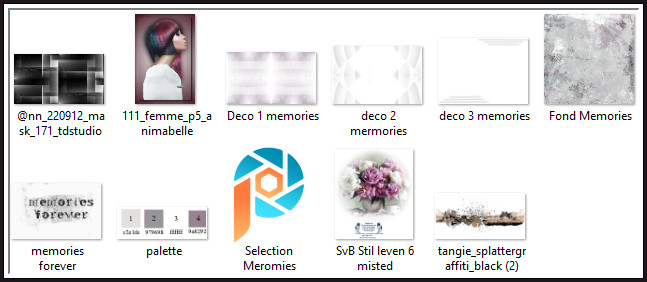
Het Masker "@nn_220912_mask_171_tdstudio" wordt geopend in PSP.
Open de Brushe "memories forever" in PSP.
Steek de Selectie "Selection Meromies" in de juiste map van jouw PSP versie : Corel_12/Selecties.
Filters :
Toadies - Motion Trail en What Are You?
AAA Frames - Foto Frame.
Kleurenpallet :
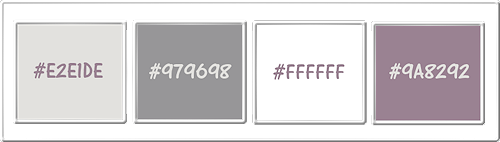
1ste kleur = #E2E1DE
2de kleur = #797698
3de kleur = #FFFFFF
4de kleur = #9A8292
Wanneer je met eigen kleuren werkt speel dan met de mengmodus en/of dekking naar eigen inzicht.
Klik op onderstaande banner om naar de originele les te gaan :
![]()
1.
Open een Nieuwe afbeelding van 900 x 550 px, transparant.
![]()
2.
Vul de afbeelding met de 1ste kleur.
![]()
3.
Lagen - Nieuwe rasterlaag.
![]()
4.
Vul deze laag met de 2de kleur.
![]()
5.
Open uit de materialen het Masker "@nn_220912_mask_171_tdstudio" en minimaliseer het.
Ga terug naar je werkje.
Lagen - Nieuwe maskerlaag - Uit afbeelding :
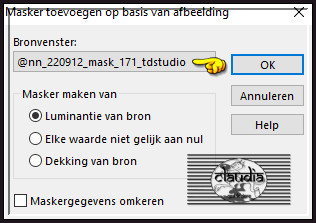
Lagen - Samenvoegen - Groep samenvoegen.
![]()
6.
Lagen - Samenvoegen - Omlaag samenvoegen.
![]()
7.
Open uit de materialen het element "Deco 1 memories".
![]()
8.
Bewerken - Kopiëren.
Ga terug naar je werkje.
Bewerken - Plakken als nieuwe laag.
![]()
9.
Het element staat gelijk goed.
![]()
10.
Lagen - Nieuwe rasterlaag.
![]()
11.
Selecties - Selectie laden/opslaan - Selectie laden vanaf schijf : Selection Meromies
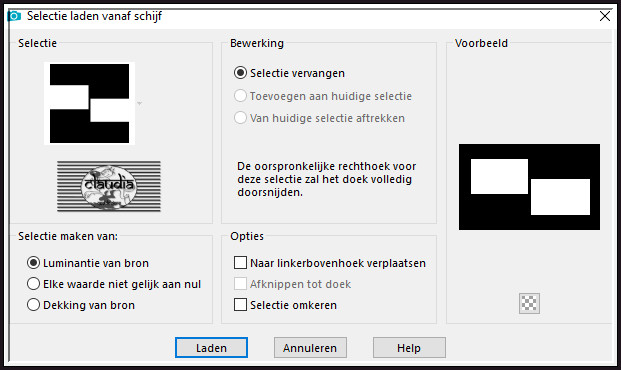
![]()
12.
Vul de selectie met de 3de kleur.
![]()
13.
Selecties - Wijzigen - Inkrimpen : Aantal pixels = 25.
![]()
14.
Open uit de materialen het achtergrondplaatje "Fond Memories".
![]()
15.
Bewerken - Kopiëren.
Ga terug naar je werkje.
Bewerken - Plakken in selectie.
![]()
16.
Lagen - Nieuwe rasterlaag.
![]()
17.
Open uit de materialen het element "tangie_splattergraffiti_black (2)".
![]()
18.
Bewerken - Kopiëren.
Ga terug naar je werkje.
Bewerken - Plakken in selectie.
![]()
19.
Aanpassen - Kleurtoon en verzadiging - Inkleuren : (K en V getallen van de 4de kleur)
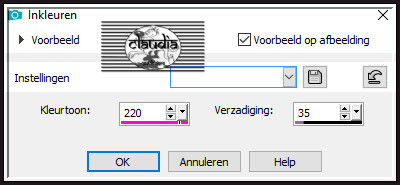
![]()
20.
Lagen - Samenvoegen - Omlaag samenvoegen.
![]()
21.
Effecten - 3D-Effecten - Slagschaduw :
Verticaal = 5
Horizontaal = 5
Dekking = 40
Vervaging = 15
Kleur = Zwart (#000000)
![]()
22.
Selecties - Niets selecteren.
![]()
23.
Effecten - 3D-Effecten - Slagschaduw : de instellingen staan goed.
![]()
24.
Effecten - Insteekfilters - Toadies - Motion Trail :
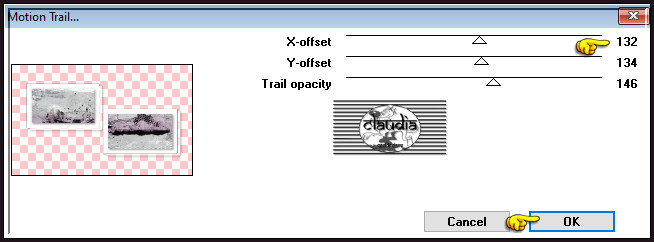
![]()
25.
Activeer de middelste laag in het Lagenpallet (= Raster 2).
![]()
26.
Dit heb je nu :
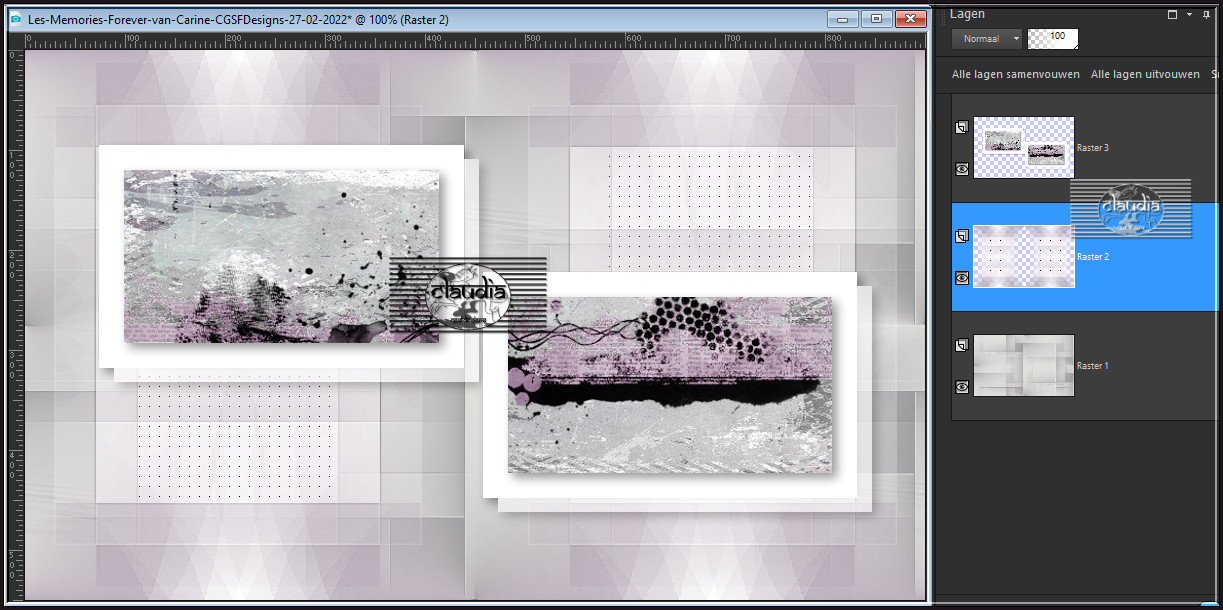
![]()
27.
Open uit de materialen de tube "SvB Stil leven 6 misted".
Verwijder het watermerk.
![]()
28.
Bewerken - Kopiëren.
Ga terug naar je werkje.
Bewerken - Plakken als nieuwe laag.
![]()
29.
Effecten - Afbeeldingseffecten - Naadloze herhaling :
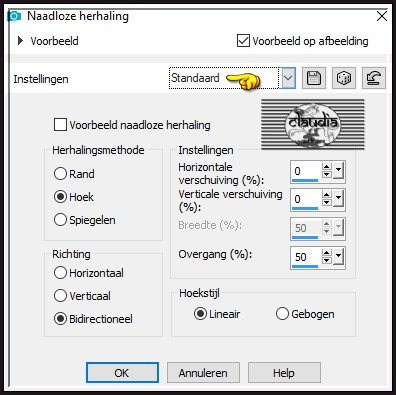
![]()
30.
Lagen - Eigenschappen : zet de Dekking van deze laag op 30%.
![]()
31.
We blijven op deze laag (= Raster 4/2de laag bovenaan).
![]()
32.
Open uit de materialen het element "deco 2 mermories".
![]()
33.
Bewerken - Kopiëren.
Ga terug naar je werkje.
Bewerken - Plakken als nieuwe laag.
![]()
34.
Het element staat gelijk goed.
![]()
35.
Lagen - Eigenschappen : zet de Mengmodus van deze laag op Luminantie en de Dekking op 60%.
![]()
36.
Activeer de bovenste laag in het Lagenpallet (= Raster 3).
![]()
37.
Lagen - Nieuwe rasterlaag.
![]()
38.
Open uit de materialen de Brushe "memories forever".
Bestand - Exporteren - Aangepast penseel :
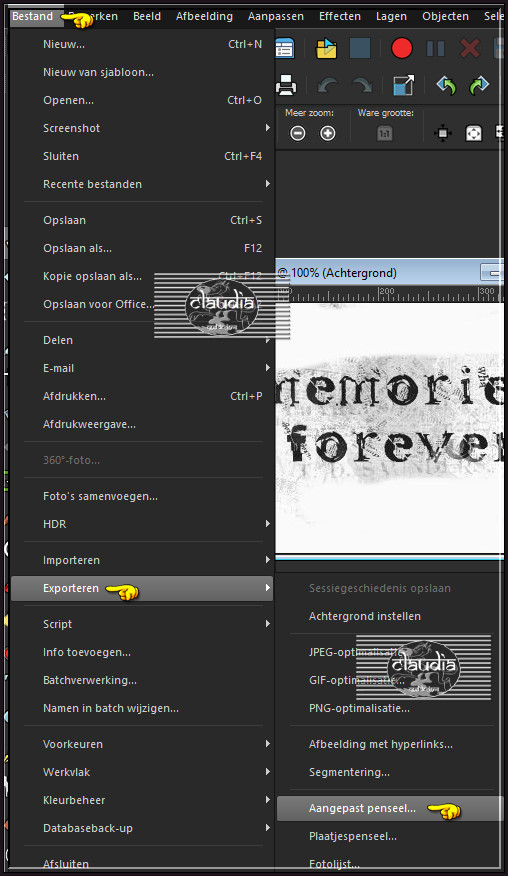
Geef het dezelfde naam en klik op OK :
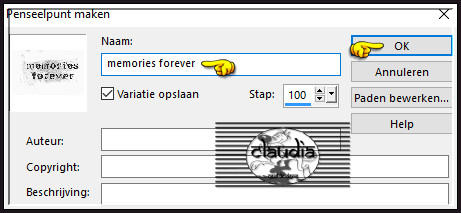
![]()
39.
Activeer het "Penseelgereedschap" en zoek de zonet opgelagen Brushe "memories forever" met deze instellingen :
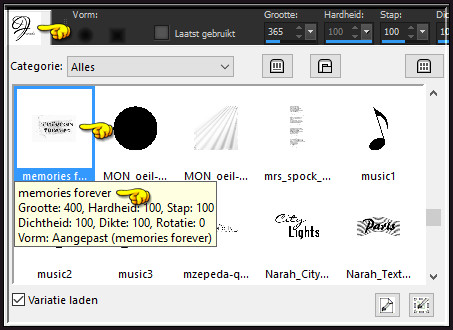

![]()
40.
Ga naar het Kleurenpallet en zet de Voorgrondkleur op de 3de kleur.
Stempel de brushe in het onderste kader, aan de rechterkant :

![]()
41.
Effecten - 3D-Effecten - Slagschaduw :
Verticaal = 3
Horizontaal = 3
Dekking = 40
Vervaging = 1
Kleur = Zwart (#000000)
![]()
42.
Open uit de materialen het element "deco 3 memories".
![]()
43.
Bewerken - Kopiëren.
Ga terug naar je werkje.
Bewerken - Plakken als nieuwe laag.
![]()
44.
Druk op de K toets op het toetsenbord om het raster te activeren en voer deze getallen in :
Positie X = 364,00 / Positie Y = 147,00

Druk op de M toets om het raster te deactiveren.
Of plaats het element zoals op het voorbeeld :

![]()
45.
Het Lagenpallet ziet er nu zo uit :
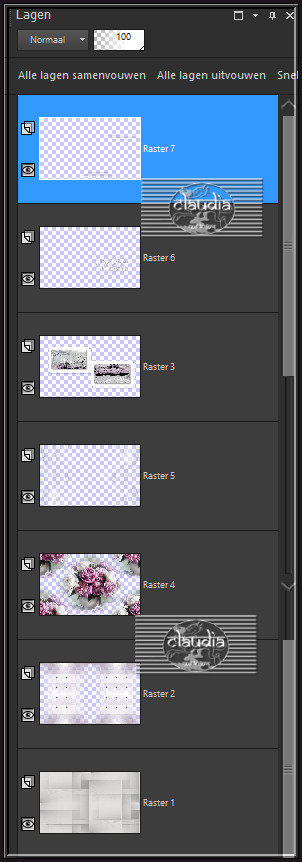
![]()
46.
Lagen - Samenvoegen - Zichtbare lagen samenvoegen.
![]()
47.
Open uit de materialen de tube "111_femme_p5_animabelle".
![]()
48.
Bewerken - Kopiëren.
Ga terug naar je werkje.
Bewerken - Plakken als nieuwe laag.
![]()
49.
Afbeelding - Formaat wijzigen : 67%, formaat van alle lagen wijzigen niet aangevinkt.
Aanpassen - Scherpte - Verscherpen.
![]()
50.
Druk op de K toets op het toetsenbord om het raster te activeren en voer deze getallen in :
Positie X = 66,00 / Positie Y = 5,00

Druk op de M toets om het raster te deactiveren.
Of plaats de tube links op je werkje :
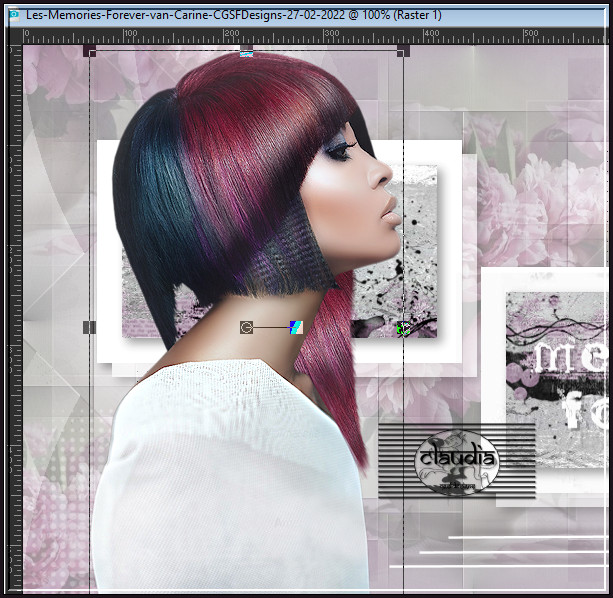
![]()
51.
Effecten - 3D-Effecten - Slagschaduw :
Verticaal = 10
Horizontaal = 5
Dekking = 40
Vervaging = 30
Kleur = Zwart (#000000)
![]()
52.
Afbeelding - Randen toevoegen : 1 px met de 4de kleur, Symmetrisch aangevinkt.
![]()
53.
Afbeelding - Randen toevoegen : 10 px met de 3de kleur, Symmetrisch aangevinkt.
![]()
54.
Afbeelding - Randen toevoegen : 1 px met de 4de kleur, Symmetrisch aangevinkt.
![]()
55.
Selecties - Alles selecteren.
![]()
56.
Afbeelding - Randen toevoegen : 30 px met de 3de kleur, Symmetrisch aangevinkt.
![]()
57.
Selecties - Omkeren.
![]()
58.
Effecten - Insteekfilters - Toadies - What Are You? :

![]()
59.
Aanpassen - Ruis toevoegen/verwijderen - Ruis toevoegen : (= Grofkorreligheid)
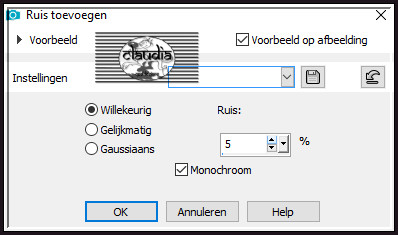
![]()
60.
Selecties - Omkeren.
![]()
61.
Effecten - 3D-Effecten - Slagschaduw :
Verticaal = 0
Horizontaal = 0
Dekking = 60
Vervaging = 30
Kleur = Zwart (#000000)
![]()
62.
Selecties - Niets selecteren.
![]()
63.
Effecten - Insteekfilters - AAA Frames - Foto Frame :
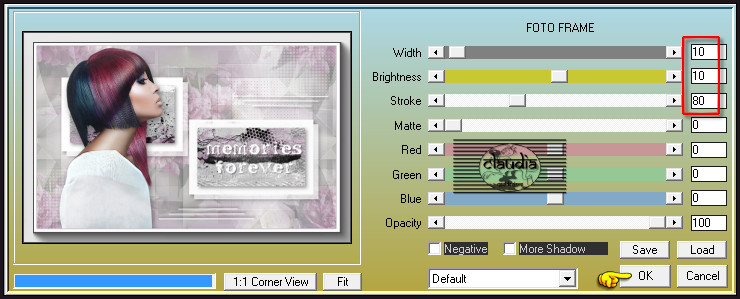
![]()
64.
Effecten - Insteekfilters - AAA Frames - Foto Frame :
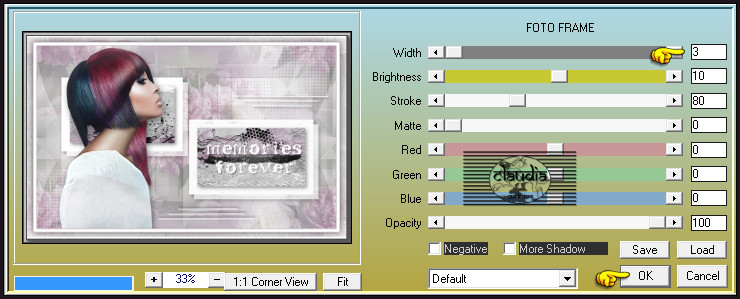
![]()
65.
Lagen - Nieuwe rasterlaag.
Plaats hierop jouw watermerk.
Lagen - Samenvoegen - Alle lagen samenvoegen.
Afbeelding - Formaat wijzigen : 900 px, breedte, formaat van alle lagen wijzigen aangevinkt.
Aanpassen - Scherpte - Verscherpen.
Sla je werkje op als JPG-formaat en daarmee ben je aan het einde gekomen van deze mooie les van Carine.
© Claudia - Februari 2022.





